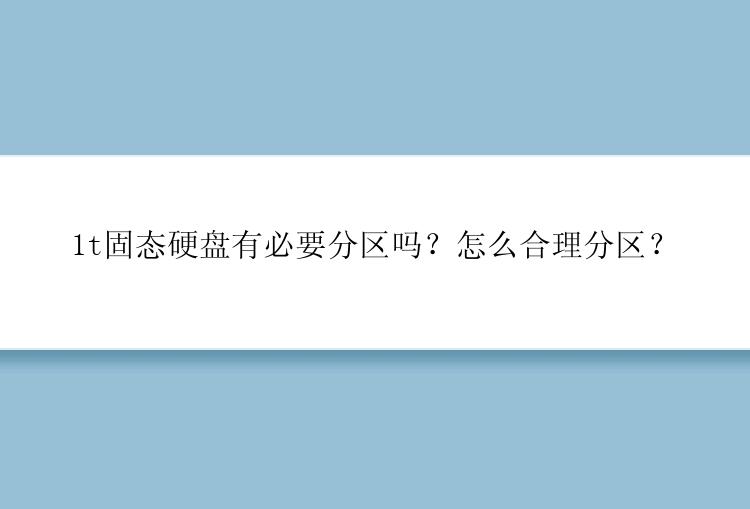
固态硬盘在读写速度、性能等方面都好于机械硬盘,所以很多人给自己的电脑加装固态硬盘。希望电脑的性能能够得到提升。然而安装完固态硬盘后,一些用户不知道到底是否需要对1TB固态硬盘进行分区。其实答案中说纷纭,有的人觉得应该分区,有的又持反对意见。1t固态硬盘有必要分区吗?小编觉得要不要给固态硬盘进行分区,还是取决于个人需求和使用习惯。
二、1TB固态硬盘分区建议如果你决定对1TB固态硬盘进行分区,下面是一些建议供参考:
系统分区:创建一个适当大小的系统分区,用于安装操作系统。一般可以在80GB-100GB左右。
软件分区:考虑创建一个专门的分区用于安装软件,这样可以减少系统盘的压力。
数据分区:创建一个或多个分区用于存储个人文件或其他数据,便于组织管理文件数据。
三、1TB固态硬盘如何分区?了解1TB固态硬盘分区建议,现在我们一起来看下1TB固态硬盘如何分区。
下面我们将提供可靠的工具来帮助您轻松完成此任务,而不会丢失数据。
方法1.使用磁盘管理分区在使用磁盘管理进行分区之前,请务必先备份分区中的数据。由于分区操作可能导致数据丢失,确保你的数据有备份是非常重要的。
1.打开磁盘管理工具:在Windows操作系统上,你可以使用磁盘管理工具来进行分区。你可以通过按下Win+X键,然后点击"磁盘管理"来打开磁盘管理工具。
2.选择硬盘:在磁盘管理工具中,你会看到已连接到计算机的磁盘列表。找到1TB固态硬盘,在其上点击右键,然后选择"新建简单卷"。
3.创建分区:在"新建简单卷"向导中,你可以指定分区的大小。
4.根据向导设置文件系统和分配字母。
5.完成分区创建:完成上述设置后,你可以点击"完成"按钮来创建分区。
方法2.使用分区大师分区除了磁盘管理工具,我们还可以使用专业的分区管理工具来给1t固态硬盘进行分区。分区大师是一款可靠的分区管理工具,可以在Windows 11 / 10 / 8 / 7和Windows XP上运行。它具有清晰的界面,可让您轻松创建、删除、缩小或扩展分区、移动分区。还有很多磁盘管理所不具备的功能,例如磁盘转换。
下面一起来看下使用此软件给1t固态硬盘分区的步骤:
步骤1.选择未分配空间。
在分区大师(EaseUS Partition Master Professional)中选中磁盘上的未分配空间,在右侧功能列表中选择【创建】。
步骤2.创建分区。
在弹出的【创建】窗口中,设置“分区大小”、“盘符”、“文件系统”和“分区类型”等信息。设置完成之后,点击【确定】。
注意:该操作不会立即执行,而是会先被列入待执行操作列表。
步骤3.执行操作。
确定要执行操作时,点击软件右下角的【执行1个任务】进入待操作项页面,选择【应用】以执行该项操作。
三、小结1t固态硬盘有必要分区吗?对于1TB固态硬盘是否有必要分区,答案并不固定。它取决于你的个人需求和使用习惯。如果您确定要分区,请参考以上方法进行操作。






